谷歌浏览器如何禁用页面的自动重定向
来源:Google Chrome官网
时间:2025-04-24
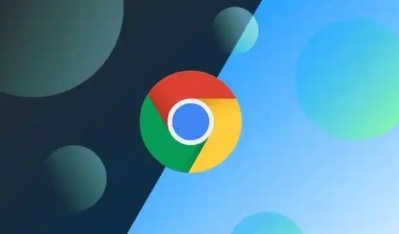
方法一:通过浏览器设置禁用自动重定向(不推荐)
虽然谷歌浏览器本身没有直接提供禁用所有页面自动重定向的设置选项,但你可以通过调整一些相关设置来尽量减少这种情况的发生。不过需要注意的是,这种方法可能会影响到部分正常网站的访问,因为一些网站的功能可能需要依赖重定向来实现。
1. 打开谷歌浏览器:在电脑桌面上找到谷歌浏览器的图标,双击打开浏览器。
2. 进入设置页面:点击浏览器右上角的三个点(菜单按钮),在下拉菜单中选择“设置”选项。
3. 隐私和安全设置:在设置页面中,滚动找到“隐私和安全”部分,点击“网站设置”。
4. 调整相关权限:在网站设置页面中,你可以尝试调整一些与网页行为相关的权限设置,例如关闭“弹出窗口和重定向”等选项。但请注意,这样做可能会导致部分网站无法正常显示或功能异常。
方法二:使用扩展程序来控制重定向(推荐)
安装专门的浏览器扩展程序是一种更为灵活和有效的方式来控制页面的自动重定向。以下是具体步骤:
1. 打开谷歌浏览器并进入扩展程序页面:同样点击浏览器右上角的三个点(菜单按钮),选择“更多工具” - “扩展程序”,进入扩展程序管理页面。
2. 搜索合适的扩展程序:在扩展程序页面的搜索框中输入关键词,如“重定向控制”“阻止重定向”等,然后点击搜索按钮。浏览器会列出相关的扩展程序供你选择。
3. 安装扩展程序:从搜索结果中选择一个你认为合适的扩展程序,比如“Redirect Block”等。点击该扩展程序的“添加到Chrome”按钮,浏览器会提示你确认安装,点击“添加扩展程序”即可完成安装。
4. 配置扩展程序:安装完成后,点击扩展程序图标,根据其提供的设置界面进行配置。通常你可以根据自己的需求设置哪些类型的重定向需要被阻止,以及是否允许某些特定网站的重定向等。
通过以上方法,你可以在谷歌浏览器中有效地禁用或控制页面的自动重定向功能,从而获得更好的浏览体验。但请记住,在进行任何设置之前,要确保你了解这些设置可能对你访问的网站产生的影响。如果在使用过程中遇到问题,你可以随时恢复默认设置或卸载相关的扩展程序。
